Ggplot2'de noktalar nasıl jitter edilir (örneklerle)
Bir dağılım grafiği oluştururken, çakışabilecek noktaları görmeyi kolaylaştırmak için noktaları kıpırdatmak yararlı olabilir.
Ggplot2’de titreşim noktalarını değiştirmenin en kolay yolu, aşağıdaki temel sözdizimini kullanan geom_jitter() işlevini kullanmaktır:
ggplot(df, aes(x=x, y=y)) +
geom_jitter()
Aşağıdaki örnekler, R’de aşağıdaki veri çerçevesiyle geom_jitter() işlevinin pratikte nasıl kullanılacağını gösterir:
#create data frame
df <- data. frame (x=c(4, 4, 4, 4, 6, 6, 6, 6, 8, 8, 8, 8),
y=c(3, 3, 3, 3, 7, 7, 7, 7, 9, 9, 9, 9))
#view data frame
df
xy
1 4 3
2 4 3
3 4 3
4 4 3
5 6 7
6 6 7
7 6 7
8 6 7
9 8 9
10 8 9
11 8 9
12 8 9
Örnek 1: Titreşimsiz bir nokta bulutu oluşturun
Aşağıdaki kod, ggplot2’de titreşim kullanmadan nasıl dağılım grafiği oluşturulacağını gösterir:
library (ggplot2)
#create scatterplot
ggplot(df, aes(x=x, y=y)) +
geom_point()
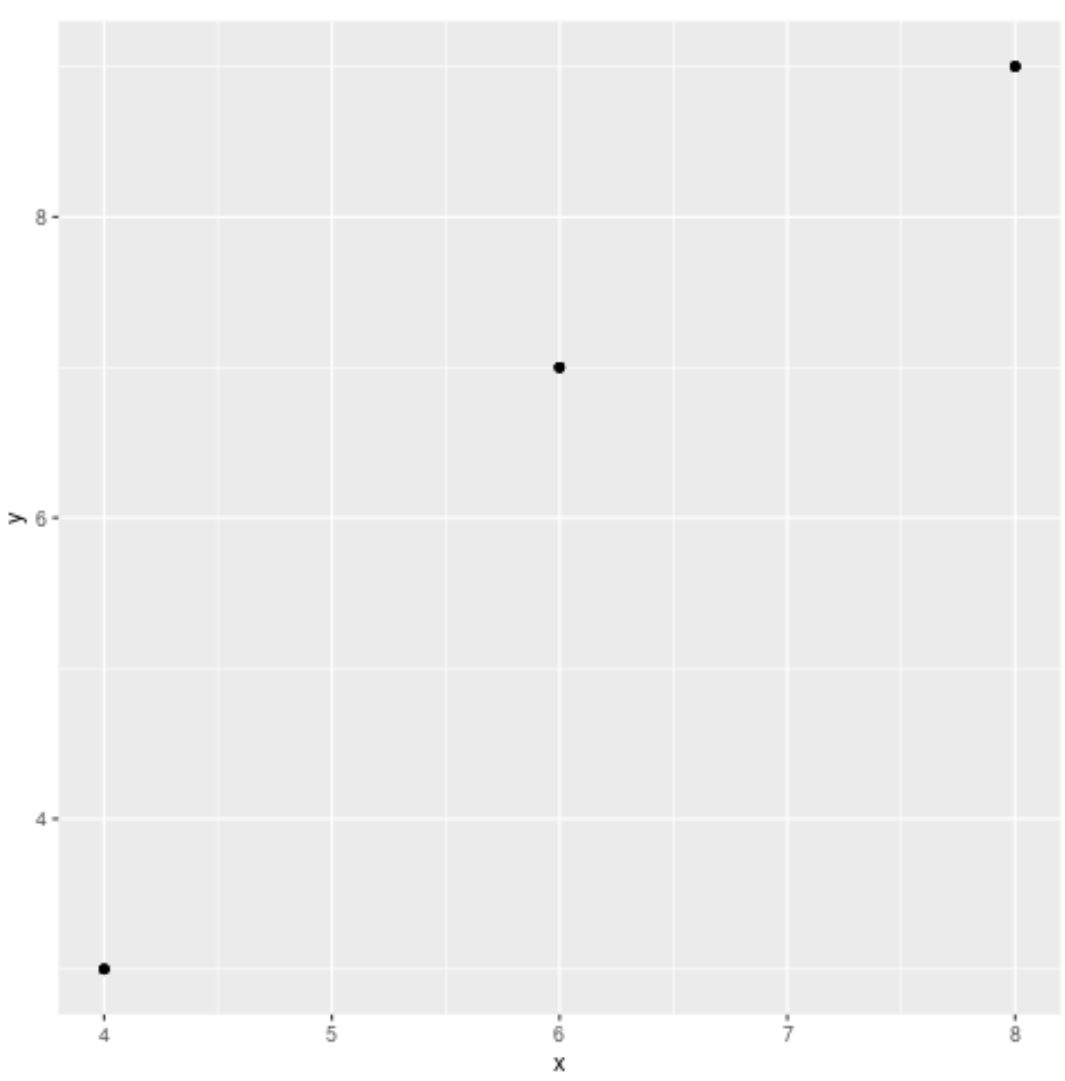
Orijinal veritabanı 12 gözlem içerir, ancak bunların birçoğu aynı x ve y değerlerine sahip olduğundan dağılım grafiğinde yalnızca 3 gözlem olduğu görülmektedir.
Örnek 2: Varsayılan değişime sahip bir nokta bulutu oluşturma
Aşağıdaki kod, geom_jitter() içindeki varsayılan ayarlarla ggplot2’de bir dağılım grafiğinin nasıl oluşturulacağını gösterir:
library (ggplot2)
#create scatter plot with jittered points
ggplot(df, aes(x=x, y=y)) +
geom_jitter()
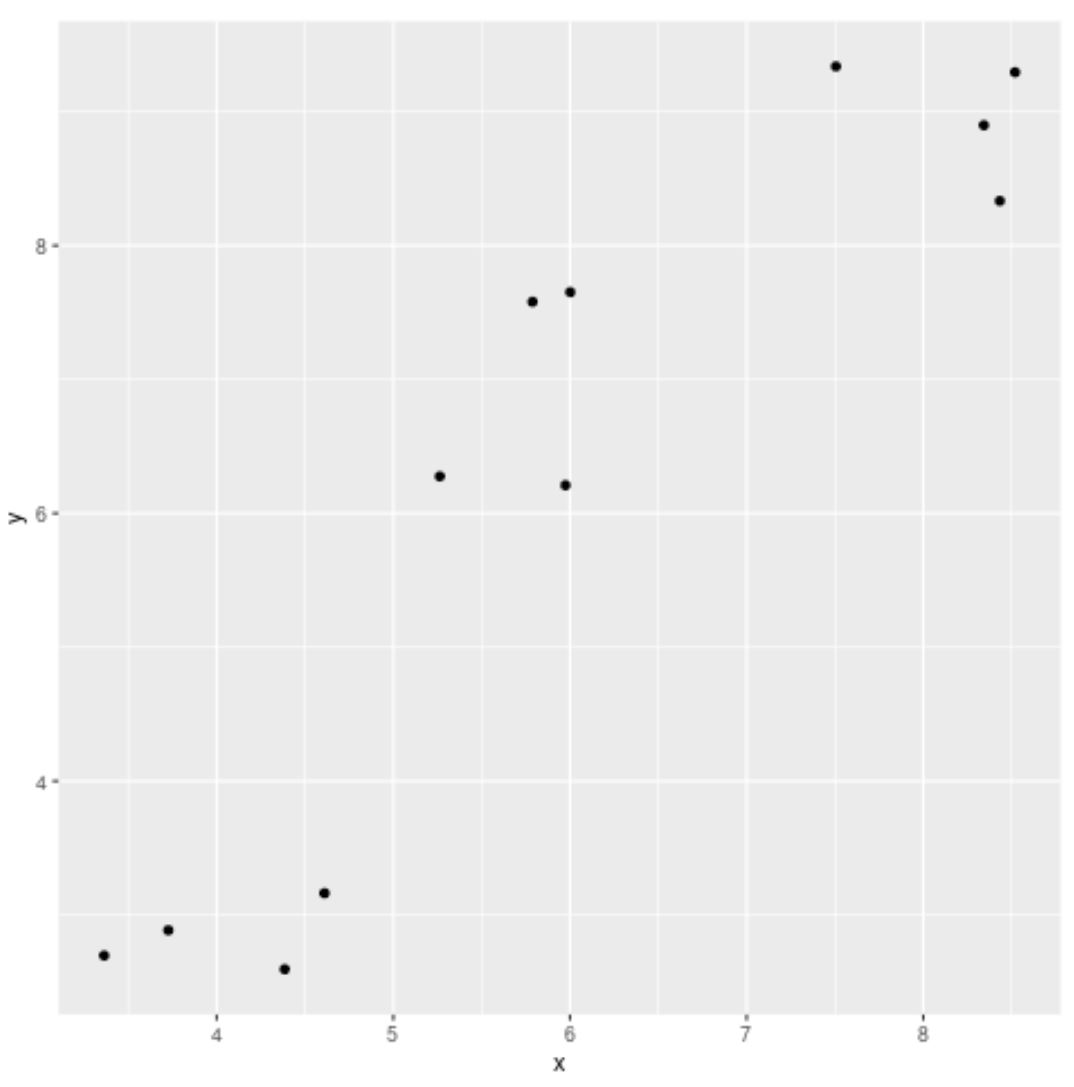
Her noktanın hem genişliğine hem de yüksekliğine rastgele gürültü eklemek için geom_jitter() kullandığımızdan, 12 gözlemin her birinin artık nokta bulutunda görünür olduğuna dikkat edin.
Örnek 3: Özel titreşime sahip bir nokta bulutu oluşturma
Aşağıdaki kod, geom_jitter() işlevindeki genişlik ve yükseklik bağımsız değişkenleri için özel değerlere sahip ggplot2’de bir dağılım grafiğinin nasıl oluşturulacağını gösterir:
library (ggplot2)
#create scatter plot with jittered points
ggplot(df, aes(x=x, y=y)) +
geom_jitter(width= 0.2 , height= 0.2 )
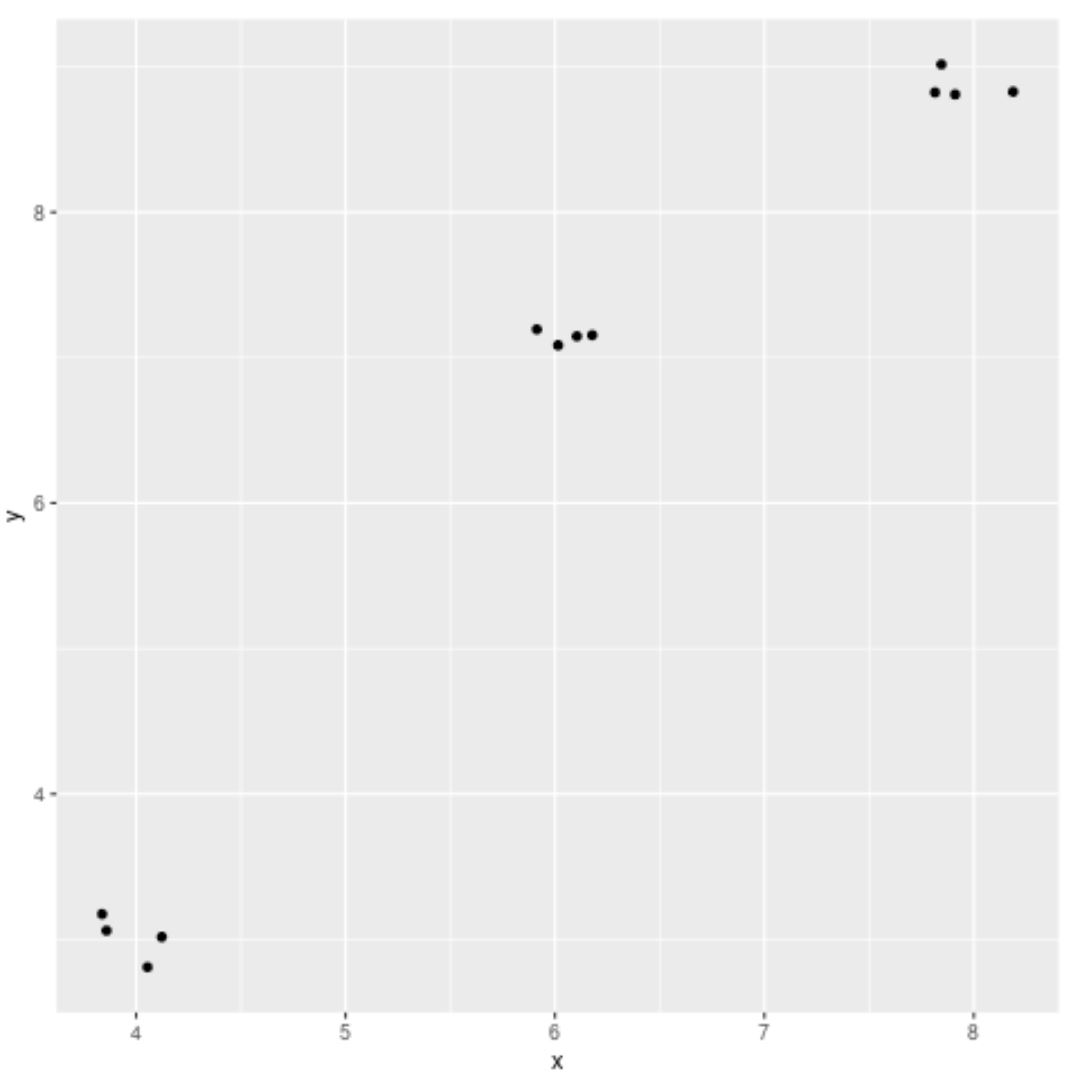
Noktaların kararsız olduğunu ancak önceki örnekte olduğundan çok daha az dağıldığını unutmayın.
geom_jitter() işlevindeki genişlik ve yükseklik bağımsız değişkenleri için kullandığınız değerler ne kadar küçükse, noktalar orijinal konumlarından o kadar uzakta olacaktır.
Noktaların istediğiniz gibi sallanmasını sağlamak için genişlik ve yükseklik argümanlarıyla oynamaktan çekinmeyin.
Ek kaynaklar
Aşağıdaki eğitimlerde ggplot2’de diğer yaygın işlemlerin nasıl gerçekleştirileceği açıklanmaktadır:
Ggplot2’de nokta şekli nasıl değiştirilir?
Ggplot2’de efsane başlığı nasıl değiştirilir?
Ggplot2’de eksen etiketleri nasıl döndürülür
R’de nasıl düzeltilir: “ggplot” işlevi bulunamıyor